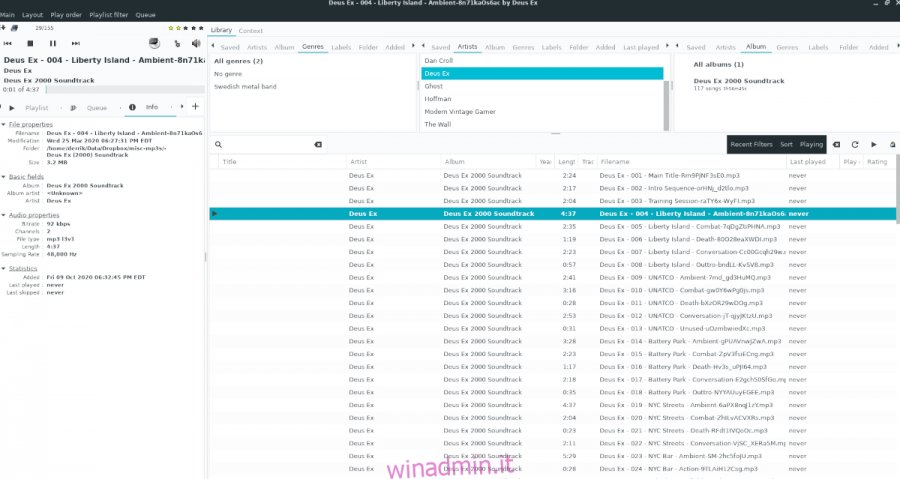Gmusicbrowser è un Jukebox open source e un organizzatore di raccolte musicali per Linux. È appositamente progettato per grandi librerie e carichi di canzoni diverse. In questa guida, ti mostreremo come configurare Gmusicbrowser su Linux.
Si noti che Gmusicbrowser supporta un’ampia varietà di formati audio sulla piattaforma Linux. Detto questo, i codec open source funzionano meglio. Per ottenere i migliori risultati, converti la tua musica in formati aperti.
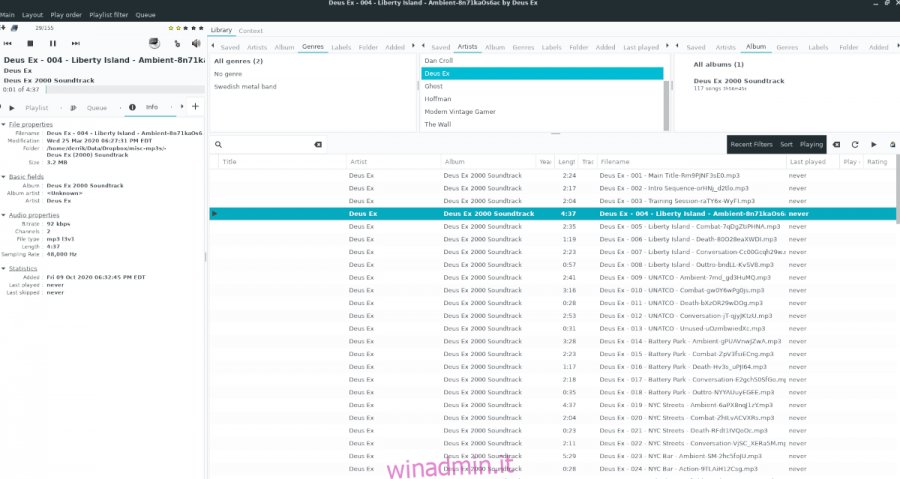
Sommario:
Installazione di Gmusicbrowser su Linux
L’applicazione Gmusicbrowser è semplice da avviare e quasi tutti gli utenti Linux dovrebbero essere in grado di metterci le mani sopra. Tuttavia, nonostante sia facile da installare, non è preinstallato su molti sistemi operativi Linux. Di conseguenza, dobbiamo esaminare come installarlo prima di mostrarti come usarlo.
Per installare Gmusicbrowser su Linux, inizia aprendo una finestra di terminale sul desktop Linux. Una volta aperta la finestra del terminale, seguire le istruzioni di installazione della riga di comando descritte di seguito che corrispondono al sistema operativo Linux attualmente in uso.
Ubuntu
Su Ubuntu, gli utenti che eseguono Ubuntu 18.04 LTS e versioni precedenti dovrebbero far funzionare l’app utilizzando il comando Apt di seguito. Tuttavia, se stai usando 20.04 o più recente, dovrai invece seguire le istruzioni di Flatpak.
sudo apt install gmusicbrowser
Debian
Gli utenti Debian 10 e 9 possono facilmente configurare Gmusicbrowser utilizzando il seguente comando Apt-get. Tuttavia, se esegui Debian 11 o Testing o Unstable, segui invece le istruzioni di Flatpak.
sudo apt-get install gmusicbrowser
Arch Linux
Arch Linux non ha Gmusicbrowser nei repository del software. Di conseguenza, se desideri utilizzare Gmusicbrowser, dovrai configurarlo tramite AUR. Per fare ciò, inserisci i comandi seguenti in successione.
sudo pacman -S git base-devel git clone https://aur.archlinux.org/trizen.git cd trizen makepkg -sri trizen -S gmusicbrowser
Fedora
Su Fedora Linux, l’applicazione Gmusicbrowser non si trova da nessuna parte. Invece, se stai usando Fedora e vuoi ottenere Gmusicbrowser, dovrai invece seguire le istruzioni di Flatpak, poiché è l’unico modo per installarlo.
OpenSUSE
Per OpenSUSE Tumbleweed e Leap, Gmusicbrowser è disponibile per l’installazione tramite il repository del software Oss. Per configurarlo, inserisci semplicemente il seguente comando Zypper.
sudo zypper install gmusicbrowser
Flatpak
Per molte distribuzioni, Flatpak è l’unico modo per far funzionare Gmusicbrowser. Per fortuna, configurare Flatpak è molto semplice. Per iniziare, assicurati di avere il runtime Flatpak configurato sul tuo PC Linux.
Dopo aver configurato il runtime Flatpak sul computer, il passaggio successivo consiste nell’aggiungere l’app store Flathub al computer utilizzando il comando flatpak di aggiunta remota.
flatpak remote-add --if-not-exists flathub https://flathub.org/repo/flathub.flatpakrepo
Infine, installa l’ultima versione di Gmusicbrowser sul tuo computer Linux utilizzando il comando di installazione flatpak di seguito.
sudo flatpak install flathub org.gmusicbrowser.gmusicbrowser
Configura gmusicbrowser
Per configurare Gmusicbrowser in modo da poter ascoltare la musica con esso, segui le istruzioni dettagliate di seguito.
Passaggio 1: avvia l’applicazione Gmusicbrowser sul desktop e consenti l’avvio. Con l’app aperta, trova il pulsante del menu “Principale” e fai clic su di esso con il mouse.
Passaggio 2: all’interno di “Principale”, individuare il pulsante “Impostazioni” e fare clic su di esso con il mouse. Dopo aver selezionato “Impostazioni”, verrà visualizzata la finestra delle impostazioni di Gmusicbrowser. Da qui, trova “Libreria” e fai clic su di esso.
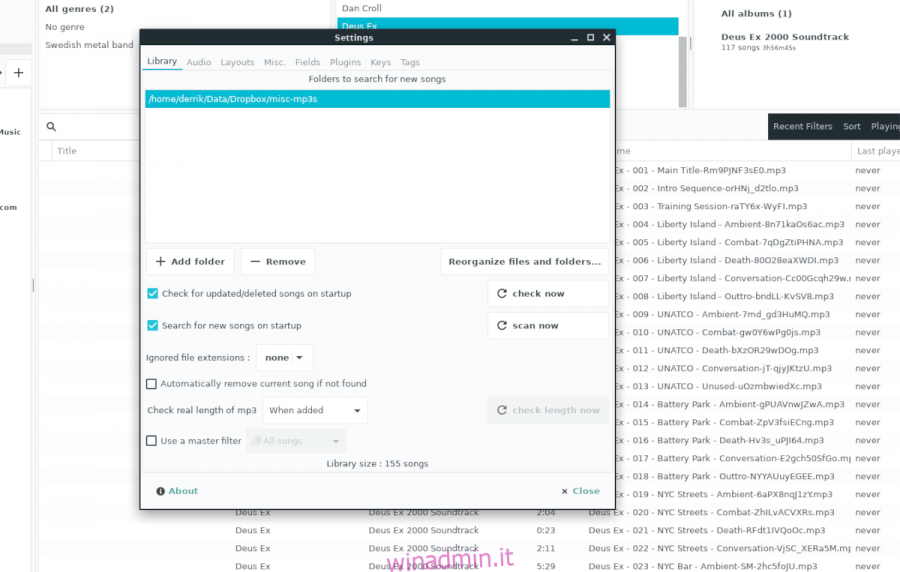
Passaggio 3: All’interno della scheda “Libreria” nella finestra delle impostazioni, trova il pulsante “Aggiungi cartella” e fai clic su di esso con il mouse. Dopo aver selezionato questo pulsante, cerca la cartella in cui memorizzi la tua libreria musicale.
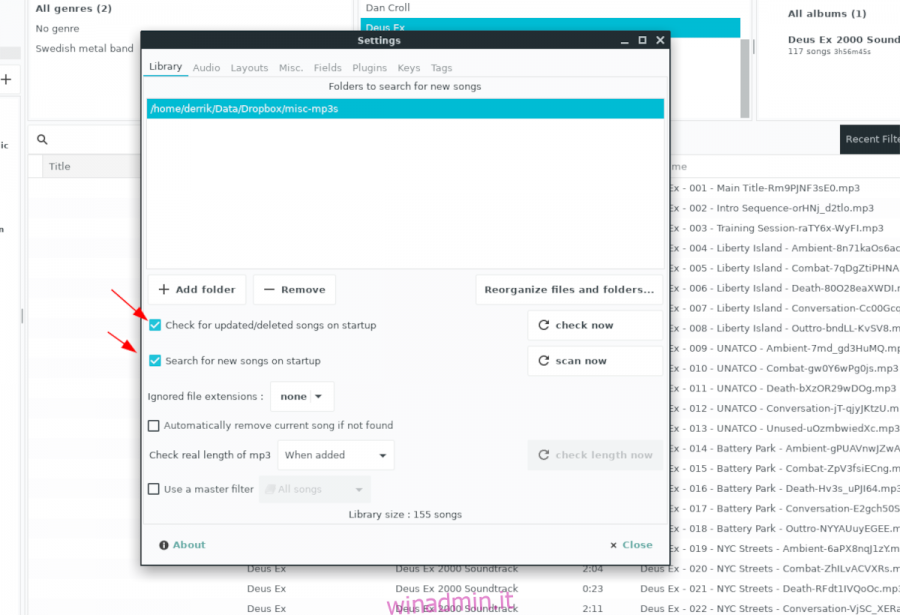
Passaggio 4: non appena aggiungi la tua libreria musicale a Gmusicbrowser, aggiungerà la tua musica alla libreria. Quindi, cerca nell’area “Libreria” in “Impostazioni” e fai clic sulle caselle che dicono “Verifica la presenza di brani aggiornati / eliminati all’avvio” e “Cerca nuovi brani all’avvio” in modo che Gmusicbrowser aggiunga automaticamente nuovi brani o rimuova quelli vecchi ogni volta che si avvia.
Ascoltare la musica
Quando hai finito di modificare le impostazioni in Gmusicbrowser, chiudi la finestra delle impostazioni. Quindi, individua la scheda “Libreria” nell’app. All’interno di “Library” vedrai la tua intera raccolta musicale.
Per ascoltare i tuoi file musicali preferiti in Gmusicbrowser, procedi come segue. Per prima cosa, trova “Artisti” e fai clic su di esso. Selezionando “Artisti” filtrerai l’intera raccolta in Gmusicbrowser in base alle bande.
Dopo aver selezionato il pulsante “Artisti”, scorri e trova la band che desideri ascoltare. Quindi, guarda alla scheda “Album” per trovare un album specifico di quella band.
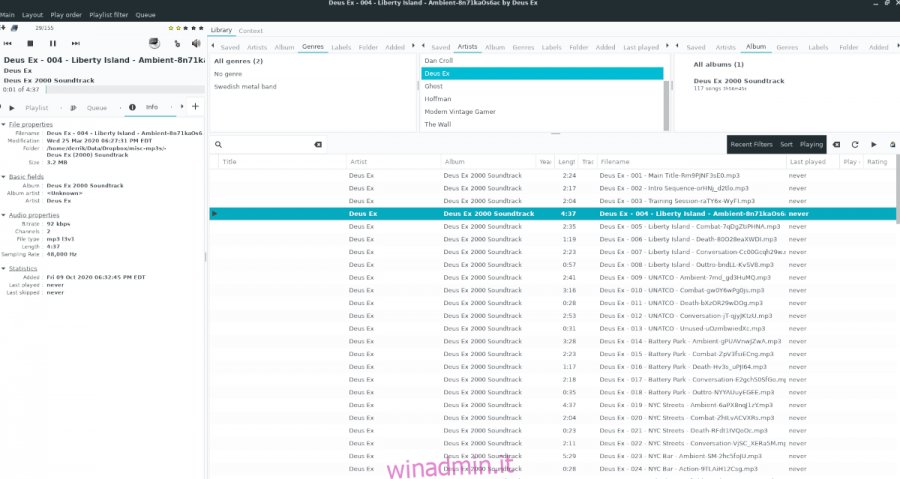
Dopo aver selezionato un album da ascoltare, i singoli brani verranno visualizzati nell’area playlist di Gmusicbrowser. Da qui, seleziona una canzone con il mouse e fai doppio clic per iniziare l’ascolto. Per interrompere la riproduzione in Gmusicbrowser, fare clic sul pulsante “Stop” in alto a sinistra.